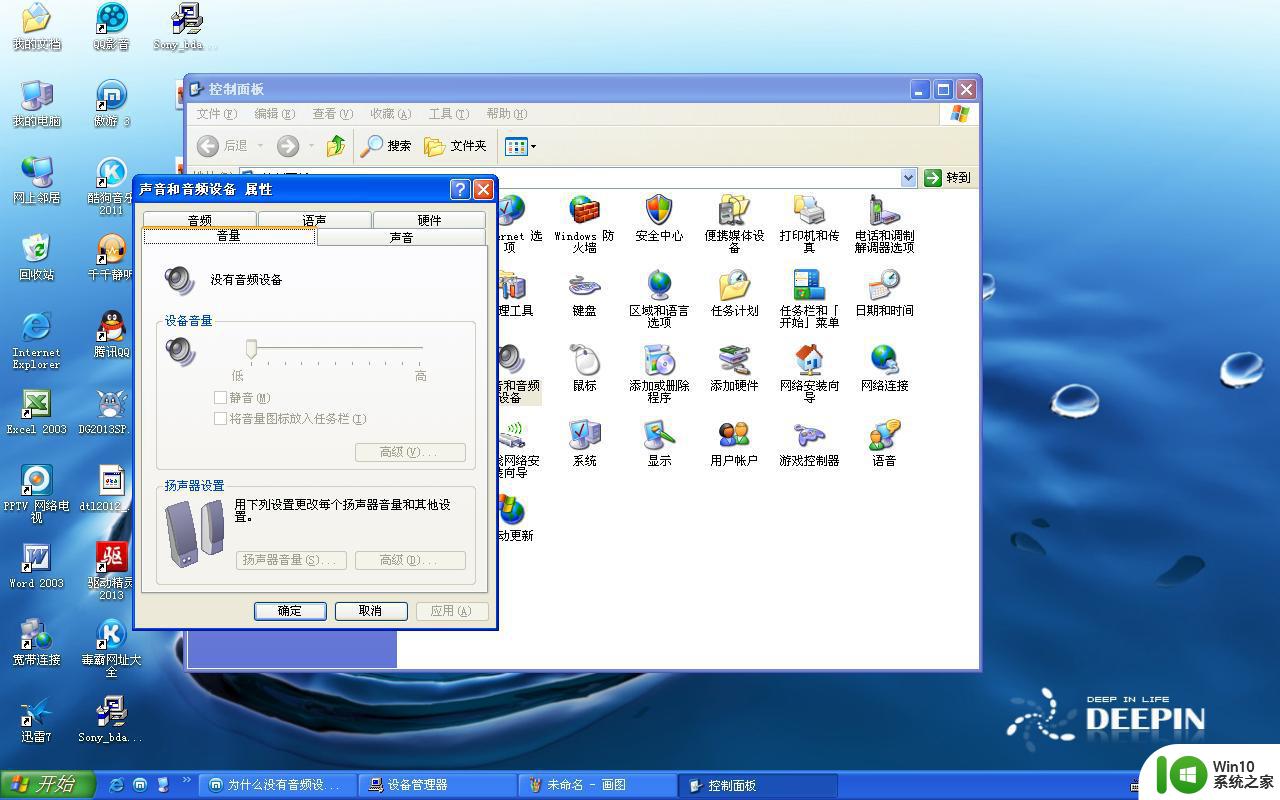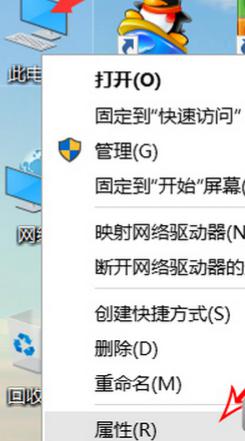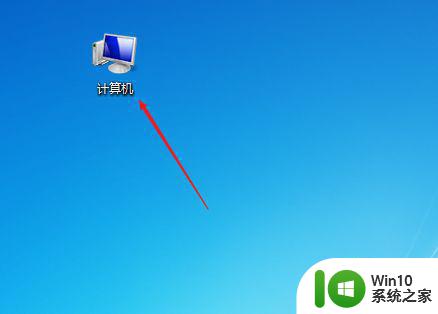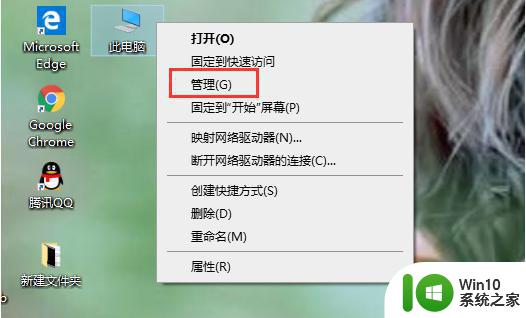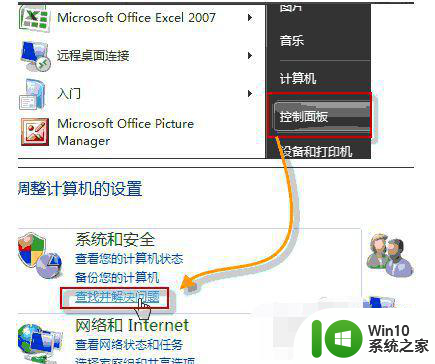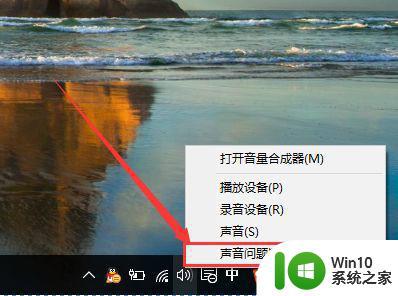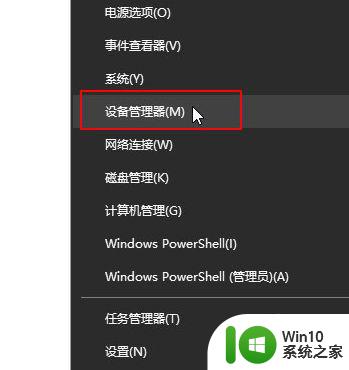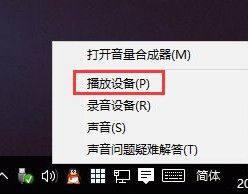win7系统安装后没有声音的解决方法 win7系统安装后没有声音怎么办
更新时间:2024-11-19 17:01:37作者:yang
Win7系统是目前仍然广泛使用的操作系统之一,但有时候在安装完成后可能会出现没有声音的情况,让用户感到困惑,没有声音可能是由于驱动程序未正确安装、音量设置不正确或者音频设备故障等原因造成的。在遇到这种情况时,我们可以通过一些简单的方法来解决这个问题,让系统恢复正常的声音输出。
解决方法如下:
1、在win7系统桌面,右键计算机图标,选择“管理”;
2、打开计算机管理,点击设备管理器,在右侧展开“声音、视屏和游戏控制器”;
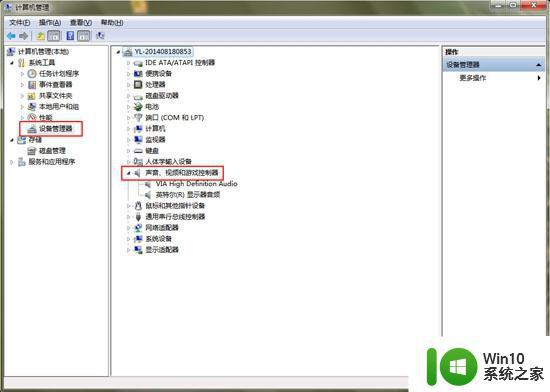
3、双击带Audio字样的声卡选项,切换到“驱动程序”,更新声卡驱动或者先卸载再重装;
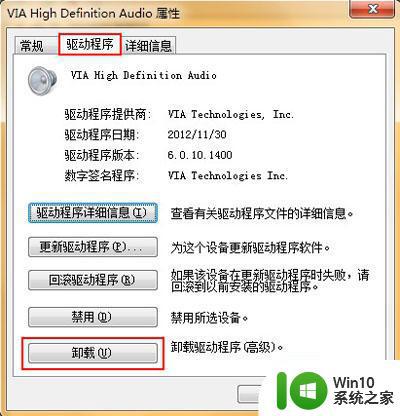
4、返回计算机管理界面,点击“服务”,在右侧找到Windows Audio服务,双击打开;
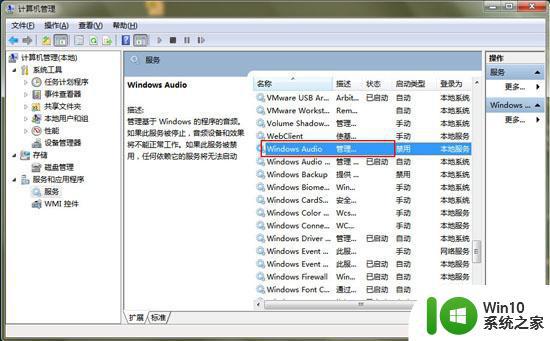
5、启动Windows Audio服务,并把启动类型设置为“自动”,点击应用和确定。
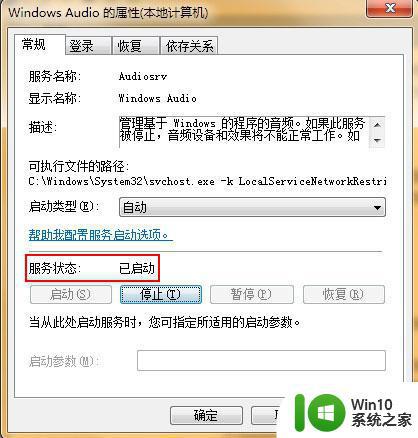
以上就是win7系统安装后没有声音的解决方法的全部内容,有遇到这种情况的用户可以按照小编的方法来进行解决,希望能够帮助到大家。